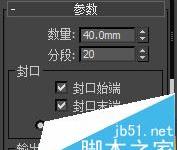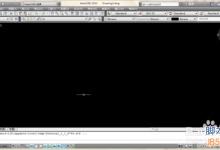flash怎么设置文字字体? flash修改文字字体的教程
来源:好再见网 2019-06-27 15:40:10
flash中输入的文字是可以修改字体的,该怎么修改字体呢?下面我们就来看看详细的教程。
- 软件名称:
- Adobe Flash Professional CS5 官方简体中文完整正式版
- 软件大小:
- 1.5GB
- 更新时间:
- 2015-04-18立即下载
1、打开你电脑里的FLASH工具。

2、点开文件,咱们新建一个文档。

3、在工具栏找到文字工具,就是箭头指的“T”

4、咱们在舞台上写几个字。当做例子。

5、在小工具栏点击“属性”

6、在属性里找到“字符-----系列”

7、点开系列右边的倒三角,里面有各种字体,找到你需要的字体点上去就可以了。

8、咱们来看看效果。这个就是我随手点的字体。如果你需要其他字体自己在里面找到那个字体就可以了。这样你就可以用FL写出各种不同字体的字了.

以上就是flash修改文字字体的教程,希望大家喜欢,请继续关注生活。
本文标签:
上一篇 : CAD2020怎么修改图层线宽和颜色?
下一篇 : cad怎么绘制消防箱平面图?